Hướng dẫn sử dụng Apple TV
- Chào mừng
- Tính năng mới trong tvOS 18
-
-
- Truyền phát âm thanh và video đến Apple TV
- Sử dụng loa được bật AirPlay với Apple TV
- Sử dụng AirPods hoặc Beats với Apple TV
- Kết nối thiết bị Bluetooth
- Sử dụng iPhone, iPad hoặc Apple Watch làm điều khiển từ xa
- Sử dụng iPhone hoặc iPad làm bàn phím
- Sử dụng iPhone hoặc iPad làm web camera
- Sử dụng Siri trên các thiết bị khác để điều khiển Apple TV
-
-
- Tổng quan về ứng dụng TV
- Điều hướng ứng dụng Apple TV
- Đăng ký vào Apple TV+, MLS Season Pass hoặc một kênh
- Bắt đầu xem trên màn hình Trang chủ
- Điều khiển phát lại video
- Tìm kiếm trong ứng dụng Apple TV
- Xem Apple TV+ Original
- Xem MLS
- Xem thể thao
- Mua hoặc thuê phim và chương trình TV
- Xem phim và chương trình TV trong thư viện của bạn
- Quản lý các đề xuất
- Điều chỉnh cài đặt ứng dụng TV
-
- Tổng quan về ứng dụng Nhạc
- Đăng ký vào Apple Music
- Bắt đầu nghe trên màn hình Trang chủ
- Điều khiển phát lại nhạc
- Tìm kiếm bài hát, nghệ sĩ và album
- Khám phá nhạc mới
- Sử dụng Hát với Apple Music
- Phát nhạc cùng nhau bằng SharePlay
- Nghe đài phát radio
- Xem video nhạc
- Duyệt nhạc trong thư viện của bạn
- Xem nội dung bạn bè của bạn đang nghe
- Quản lý các đề xuất
- Điều chỉnh cài đặt ứng dụng Nhạc
-
- Tổng quan về ứng dụng Thể dục
- Kết nối Apple Watch hoặc iPhone của bạn
- Đăng ký vào Apple Fitness+
- Bắt đầu tập luyện trong màn hình Cho bạn
- Xem chi tiết bài tập và điều khiển phát lại
- Duyệt hoặc tìm kiếm bài tập
- Lưu các bài tập để sử dụng sau này
- Kết hợp các bài tập với chuỗi bài tập
- Xem và quản lý kế hoạch tùy chỉnh của bạn
- Cùng tập luyện bằng SharePlay
- App Store
- Tìm kiếm
-
-
- Điều chỉnh cài đặt điều khiển từ xa
- Giải phóng dung lượng
- Thay đổi cài đặt mạng Wi-Fi
- Thay đổi cài đặt đăng nhập một lần
- Điều chỉnh cài đặt cho người dùng cụ thể
- Điều chỉnh cài đặt cho các ứng dụng cụ thể
- Điều chỉnh cài đặt cho AirPlay và HomeKit
- Điều chỉnh cài đặt cho Siri
- Điều chỉnh cài đặt quyền riêng tư
- Bản quyền
Hiệu chỉnh video và âm thanh trên Apple TV
Bạn có thể tinh chỉnh việc hiệu chỉnh video hoặc âm thanh trên các loa TV, rạp hát gia đình hoặc loa không dây bằng bất kỳ công cụ hiệu chỉnh nào được cung cấp trong Cài đặt.
Hiệu chỉnh phát lại video
Công cụ hiệu chỉnh video trong Cài đặt có thể giúp bạn giải quyết các sự cố về cân bằng màu, cắt xén hoặc kéo giãn màn hình.
Đi tới Cài đặt
 trên Apple TV.
trên Apple TV.Đi tới Video và Âm thanh, sau đó điều hướng xuống đến Hiệu chỉnh.
Chọn bất kỳ công cụ hiệu chỉnh video nào sau đây để thực hiện các điều chỉnh:
Cân bằng màu: Làm theo hướng dẫn trên màn hình để đo và điều chỉnh màu của hình ảnh bằng iPhone có Face ID và iOS 14.5 trở lên.
Thu phóng và Quét thừa: Sử dụng hình ảnh tham chiếu trong khi điều chỉnh cài đặt thu phóng hoặc quét thừa của TV.
Thanh màu: Sử dụng hình ảnh thanh màu tham chiếu trong khi điều chỉnh màu, sắc thái và các cài đặt hình ảnh khác của TV.
Khi bạn hoàn tất thực hiện các điều chỉnh, hãy nhấn
 hoặc
hoặc 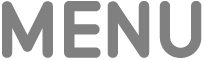 trên điều khiển từ xa để quay lại màn hình trước đó.
trên điều khiển từ xa để quay lại màn hình trước đó.
Hiệu chỉnh âm thanh giữa các loa có dây và không dây của bạn
Nếu Apple TV được kết nối với một đầu thu rạp hát gia đình hoặc TV bằng cáp HDMI thì bạn có thể gặp phải độ trễ âm thanh, là một sự trì hoãn giống như tiếng vang khi phát âm thanh trên cả loa đầu thu và loa không dây.
Bạn có thể sử dụng iPhone để hiệu chỉnh tín hiệu âm thanh trên Apple TV sao cho tất cả các loa phát đồng bộ.
Đi tới Cài đặt
 trên Apple TV.
trên Apple TV.Đi tới Video và Âm thanh, sau đó điều hướng xuống đến Hiệu chỉnh.
Chọn Đồng bộ hóa âm thanh không dây, sau đó làm theo hướng dẫn trên màn hình về việc sử dụng iPhone để đồng bộ hóa các loa của bạn.
Ghi chú: Trong khi hiệu chỉnh, hãy đảm bảo rằng bạn giữ iPhone gần TV hoặc loa đầu thu. Apple TV phát âm báo thông qua các loa có dây của bạn để đo độ trễ âm thanh/hình ảnh của TV, sau đó khớp với đầu ra cho các loa không dây.
Khi bạn hoàn tất thực hiện các điều chỉnh, hãy nhấn
 hoặc
hoặc 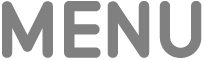 trên điều khiển từ xa để quay lại màn hình trước đó.
trên điều khiển từ xa để quay lại màn hình trước đó.